نحوه رفع عدم کارکرد اعلانهای توییتر (در اندروید و iOS)
توییتر(Twitter) یکی از بزرگترین پلتفرمهای شبکههای اجتماعی است که اگر میخواهید بهروزرسانیهای منظم درباره همه چیزهایی که در سراسر جهان اتفاق میافتد دریافت کنید، باید در آن ثبت نام کنید. با این حال، اگر قبلا یک حساب توییتر(Twitter) دارید ، باید هشدارهای اعلان دریافت کنید. این اعلانها بهروزرسانیهایی درباره دنبالکنندگان جدید، توئیتهای مجدد(ReTweets) ، پیامهای مستقیم(Direct Messages) ، پاسخها(Replies) ، نکات برجسته(Highlights) ، توییتهای(Tweets) جدید و غیره به شما ارائه میکنند تا آخرین روندها و بهروزرسانیهای اخبار را از دست ندهید. متأسفانه برخی از کاربران از عدم دریافت اعلان های توییتر(Twitter) برای حساب های خود شکایت داشتند . بنابراین، ما این راهنما را برای شما گردآوری کردهایم تا یاد بگیرید چگونه توییتر را تعمیر کنید(Twitter)اعلان ها در دستگاه های اندروید(Android) و iOS کار نمی کنند.

12 راه(Ways) برای رفع عدم کارکرد اعلانهای توییتر(Fix Twitter Notifications)
دلایل متعددی وجود دارد که ممکن است اعلانهایی را از توییتر(Twitter) در دستگاه خود دریافت نکنید، مانند:
- اتصال ضعیف به اینترنت
- نسخه قدیمی توییتر
- تنظیمات اعلان(Notification Settings) نادرست در دستگاه شما
- تنظیمات نادرست اعلان(Improper Notification Settings) در توییتر(Twitter)
مطابق با دلایل اصلی ذکر شده در بالا، ما چند روش را توضیح دادهایم که میتواند به رفع ناکارآمدی اعلانهای توییتر در (Twitter)دستگاههای Android(Android) و/یا iOS شما کمک کند.
بنابراین، به خواندن ادامه دهید!
توجه: از آنجایی که گوشیهای هوشمند گزینههای (Note:)تنظیمات(Settings) یکسانی ندارند و از سازندهای به سازنده دیگر متفاوت است، قبل از تغییر تنظیمات از تنظیمات صحیح اطمینان حاصل کنید.
روش 1: اتصال اینترنت خود را بررسی کنید (Method 1: Check your Internet Connection )
اتصال اینترنت ناپایدار می تواند دلیل عدم دریافت اعلان از توییتر(Twitter) باشد. بنابراین(Therefore) ، روتر (router and your device)Wi-Fi و دستگاه خود را مجددا راه اندازی کنید(restart your Wi-Fi) تا از اتصال مناسب اینترنت اطمینان حاصل کنید. اگر این راه حل اساسی مشکل کار نکردن اعلانهای توییتر(Twitter) را حل نکرد، یکی از روشهای ذکر شده در زیر را امتحان کنید.
روش 2: Push Notifications را در توییتر فعال کنید(Method 2: Enable Push Notifications on Twitter)
گاهی اوقات، کاربران به اشتباه اعلانهای فشار را در توییتر(Twitter) غیرفعال میکنند. بنابراین(Therefore) ، اولین کاری که باید انجام دهید این است که بررسی کنید که آیا اعلانهای فشار در توییتر(Twitter) فعال هستند یا خیر.
در دستگاههای Android و iOS: برای رفع ناکارآمدی اعلانهای (On Android and iOS devices: )توییتر(Twitter) با فعال کردن Push notifications این مراحل را دنبال کنید :
1. برنامه Twitter(Twitter app) را باز کنید .
2. برای دسترسی به منو، روی نماد سه خط(three-dashed icon) از گوشه سمت چپ بالای صفحه ضربه بزنید.

3. از منوی داده شده، روی تنظیمات و حریم خصوصی ضربه بزنید.(Settings and privacy.)

4. سپس، همانطور که نشان داده شده است، روی Notifications ضربه بزنید .

5. اکنون روی Push notifications ضربه بزنید.(Push notifications.)

6. همانطور که در زیر نشان داده شده است، کلید(toggle ON) کنار اعلانهای فشاری(Push notifications) را روشن کنید.

روش 3: حالت DND یا Silent Mode را غیرفعال کنید(Method 3: Disable DND or Silent Mode)
وقتی « مزاحم نشوید(Disturb) » یا «حالت بیصدا»(Silent Mode) را در دستگاه خود روشن میکنید، اصلاً هیچ اعلانی دریافت نمیکنید. ویژگی DND برای اینکه حواس شما پرت نشود وقتی در یک جلسه مهم یا در کلاس هستید مفید است. این امکان وجود دارد که گوشی خود را زودتر روی حالت DND قرار داده باشید، اما فراموش کرده اید که آن را غیرفعال کنید.
در دستگاه های اندرویدی(On Android devices)
با دنبال کردن این مراحل میتوانید حالت DND و Silent را در دستگاه (Silent)Android خود خاموش کنید:
1. صفحه اعلان را به سمت پایین بکشید تا به (Notification panel)منوی سریع( Quick Menu.) دسترسی پیدا کنید.
2. حالت DND(DND mode) را پیدا کرده و روی آن ضربه بزنید تا غیرفعال شود. برای وضوح به عکس داده شده مراجعه کنید

3. دکمه افزایش صدا را(Volume up) فشار دهید تا مطمئن شوید که گوشی شما در حالت بی صدا نیست.
(Silent Mode.
)
در دستگاه های iOS(On iOS devices)
در اینجا نحوه غیرفعال کردن حالت DND در آیفون خود آورده شده است:
1. تنظیمات(Settings) آیفون را اجرا کنید .
2. در اینجا ، همانطور که در زیر مشخص شده است ، روی Do Not Disturb ضربه بزنید.(Do Not Disturb)

3. کلید ضامن را(toggle off) در صفحه بعدی خاموش کنید تا DND غیرفعال شود.
4. برای غیرفعال کردن حالت بی صدا(Silent) ، دکمه Ringer /Volume up button از کنار فشار دهید.
همچنین بخوانید: (Also Read:) 9 راه برای رفع خطای اتصال اسنپ چت(9 Ways To Fix Snapchat Connection Error)
روش 4: تنظیمات اعلان دستگاه خود را بررسی کنید(Method 4: Check Notification Settings of your device)
اگر به برنامه توییتر(Twitter) اجازه ارسال اعلانهای فشاری ندادهاید، ممکن است دلیل کار نکردن اعلانهای توییتر در تلفن هوشمند شما باشد. (Twitter)همانطور که در زیر توضیح داده شده است، باید اعلانهای فشاری را برای توییتر(Twitter) از تنظیمات اعلان دستگاه خود فعال کنید.
در دستگاه های اندرویدی
(On Android devices
)
برای فعال کردن Push Notifications(Push Notifications) برای توییتر(Twitter) در گوشی اندروید(Android) خود مراحل داده شده را دنبال کنید :
1. همانطور که نشان داده شده است، به برنامه تنظیمات بروید و روی (Settings)Notifications ضربه بزنید .

2. توییتر(Twitter ) را از لیست برنامه ها بیابید و کلید ON را(toggle ON ) برای توییتر روشن کنید.

در دستگاه های iOS(On iOS devices)
فرآیند بررسی و فعال کردن اعلانهای توییتر(Twitter) کاملاً شبیه به گوشیهای اندرویدی(Android) است :
1. در آیفون خود به Settings > Twitter > Notifications.
2. همانطور که نشان داده شده است، کلید ON را برای Allow Notifications روشن کنید .

روش 5: برنامه توییتر را به روز کنید(Method 5: Update Twitter app)
برای رفع عدم کارکرد اعلانهای توییتر(Twitter) ، مطمئن شوید که از آخرین نسخه برنامه توییتر(Twitter) استفاده میکنید زیرا ممکن است در نسخه قدیمی برنامه اعلانها را دریافت نکنید. برای به روز رسانی توییتر(Twitter) در گوشی هوشمند خود مراحل زیر را دنبال کنید.
در دستگاه های اندرویدی(On Android devices)
1. فروشگاه Google Play(Google Play Store) را در دستگاه خود باز کنید.
2. روی عکس نمایه(Profile Picture) خود ضربه بزنید و سپس روی Manage apps & device ضربه بزنید .
3. در زیر تب Overview ، گزینه (Overview)Updates available را خواهید دید .
4. برای مشاهده تمام به روز رسانی های موجود، روی See details کلیک کنید.(See details)
5. در صفحه بعدی، توییتر(Twitter) را پیدا کنید و روی Update کلیک کنید ، همانطور که نشان داده شده است.

در دستگاه های iOS(On iOS devices)
برای رفع عدم کارکرد اعلانهای توییتر(Twitter) در آیفون، میتوانید به راحتی این مراحل را دنبال کنید :
1. App store را در دستگاه خود باز کنید.
2. اکنون، روی تب Updates از پنل پایین صفحه ضربه بزنید.
3. در نهایت، توییتر(Twitter ) را پیدا کنید و روی Update ضربه بزنید.(Update.)

پس از به روز رسانی برنامه توییتر(Twitter) ، از دوستان خود بخواهید که برای شما DM ارسال کنند یا شما را در یک توییت منشن کنند تا بررسی کنند که آیا اعلان دریافت می کنید یا خیر .(Mention)
روش 6: دوباره وارد حساب توییتر خود شوید(Method 6: Re-log-in to your Twitter account)
بسیاری از کاربران گزارش دادند که این به حل مشکل مذکور کمک کرده است. روش خروج از حساب توییتر(Twitter) و ورود به آن برای هر دو دستگاه Android و iOS یکسان است،(both Android and iOS devices,) همانطور که در زیر توضیح داده شده است:
1. برنامه توییتر را(Twitter app ) اجرا کنید و منو را با ضربه زدن روی نماد سه چین(three-dashed icon) باز کنید .

2. روی تنظیمات و حریم خصوصی ضربه بزنید.(Settings and privacy.)

3. سپس، همانطور که نشان داده شده است، روی Account ضربه بزنید.(Account)

4. در نهایت، به پایین اسکرول کنید و روی Log out ضربه بزنید .

5. گوشی خود را پس از خروج از توییتر(Twitter) ریستارت کنید . سپس با وارد کردن شناسه کاربری و رمز عبور، دوباره وارد حساب کاربری خود شوید.
مشکل کار نکردن اعلانهای توییتر(Twitter) باید تا الان اصلاح شود. اگر نه، راه حل بعدی را امتحان کنید.
همچنین بخوانید: (Also Read:) 5 راه برای رفع عدم دریافت ایمیل اکانت جیمیل(5 Ways to Fix Gmail Account Not Receiving Emails)
روش 7: کش برنامه و داده ها را پاک کنید
(Method 7: Clear App Cache and Data
)
میتوانید حافظه پنهان و دادههای برنامه توییتر(Twitter) را پاک کنید تا از شر فایلهای خراب خلاص شوید و احتمالاً خطای اعلان را در دستگاه خود برطرف کنید.
در دستگاه های اندرویدی(On Android devices)
در زیر مراحل پاک کردن حافظه پنهان و فایلهای داده برنامه توییتر(Twitter) در تلفن Android شما آمده است:
1. تنظیمات(Settings) را باز کنید و به Apps بروید. (Apps. )

2. سپس، مطابق شکل، روی Manage apps ضربه بزنید .

3. توییتر( Twitter) را از لیست داده شده بیابید و باز کنید. روی Clear data از پایین صفحه ضربه بزنید.

4. در نهایت، همانطور که در زیر مشخص شده است ، روی Clear cache ضربه بزنید.(Clear cache, )
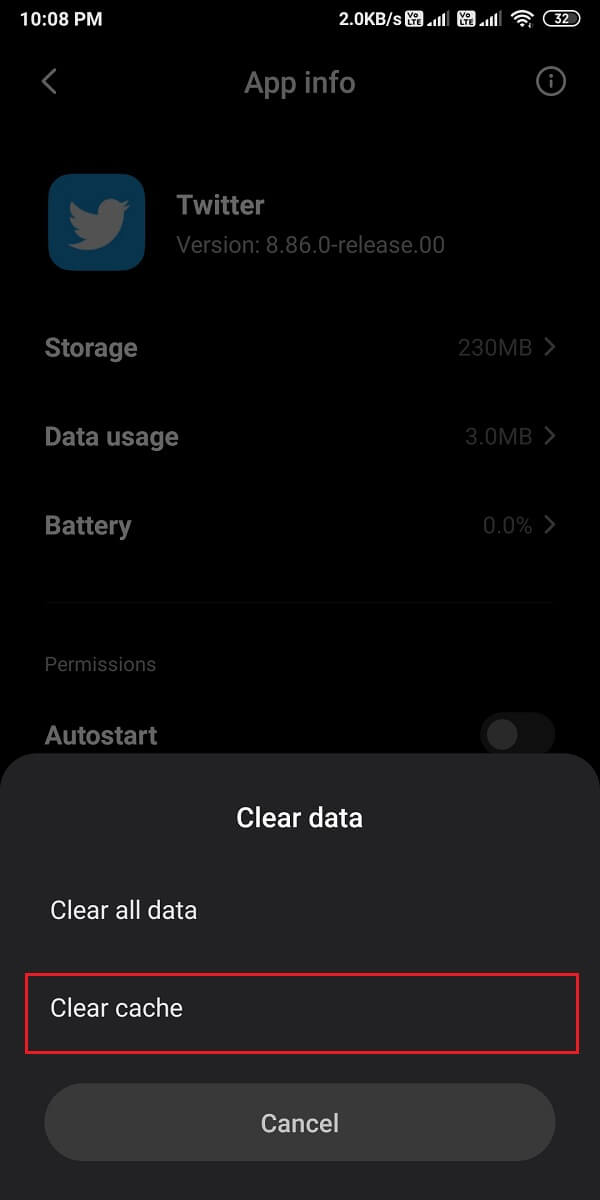
در دستگاه های iOS(On iOS devices)
با این حال، در صورتی که از آیفون استفاده می کنید، به جای آن باید رسانه(Media) و فضای ذخیره سازی وب را پاک کنید. برای انجام این کار مراحل زیر را دنبال کنید:
1. در برنامه توییتر(Twitter ) ، روی نماد نمایه( profile icon) خود از گوشه سمت چپ بالای صفحه ضربه بزنید.
2. حالا از منو روی Settings and privacy ضربه بزنید.( Settings and privacy)

3. روی استفاده از داده(Data usage) ضربه بزنید .
4. اکنون، در زیر بخش Storage بر روی Web Storage ضربه بزنید .

5. در بخش ذخیرهسازی وب(Web) ، روی پاک کردن(Clear) فضای ذخیرهسازی صفحه وب و پاک کردن(Clear) تمام فضای ذخیرهسازی وب ضربه بزنید.

6. به طور مشابه، فضای ذخیره سازی Media Storage را نیز پاک کنید.
روش 8: حالت صرفه جویی در باتری را خاموش کنید(Method 8: Turn off Battery Saver Mode)
وقتی حالت صرفه جویی باتری را در دستگاه خود روشن می کنید، ممکن است از هیچ برنامه ای در دستگاه خود اعلان دریافت نکنید. بنابراین، برای رفع عدم کارکرد اعلانهای توییتر(Twitter) ، در صورت فعال بودن، باید حالت ذخیره باتری را غیرفعال کنید.
در دستگاه های اندرویدی(On Android devices)
می توانید به راحتی حالت صرفه جویی در باتری را در دستگاه (Battery Saver)Android خود خاموش کنید :
1. تنظیمات(Settings) را باز کنید و روی Battery and performance ضربه بزنید ، همانطور که نشان داده شده است.

2. ضامن را در کنار Battery saver خاموش(OFF) کنید تا غیرفعال شود. برای وضوح به عکس داده شده مراجعه کنید

در دستگاه های iOS(On iOS devices)
به طور مشابه، حالت کم(Low) مصرف را خاموش کنید تا اعلانهای توییتر در مشکل آیفون کار نکنند:(Twitter)
1. به تنظیمات(Settings) آیفون خود بروید و روی Battery ضربه بزنید .
2. در اینجا، روی حالت کم مصرف(Low power mode) ضربه بزنید .
3. در نهایت، ضامن را برای حالت کم مصرف(Low power mode) ، همانطور که نشان داده شده است، خاموش کنید.

همچنین بخوانید: (Also Read:) نحوه رفع مشکل دوستیابی فیسبوک(How To Fix Facebook Dating Is Not Working)
روش 9: استفاده از داده های پس زمینه را برای توییتر فعال کنید (Method 9: Enable Background Data Usage for Twitter )
وقتی استفاده از داده پسزمینه را فعال میکنید، برنامه (Background)توییتر(Twitter) حتی زمانی که از برنامه استفاده نمیشود به اینترنت دسترسی خواهد داشت. به این ترتیب توییتر(Twitter) قادر خواهد بود به طور مداوم رفرش کند و اعلان هایی را در صورت وجود برای شما ارسال کند.
در دستگاه های اندرویدی(On Android devices)
1. به تنظیمات(Settings) > برنامه(Apps) ها > مدیریت برنامه ها(Manage apps) مانند قبل بروید.
2. Twitter را از لیست برنامه های موجود باز کنید.
3. اکنون، همانطور که در زیر نشان داده شده است، روی استفاده از داده ضربه بزنید.(Data usage)

4. در نهایت ضامن( turn on the toggle ) کنار گزینه Background data را روشن کنید.

در دستگاه های iOS(On iOS devices)
با دنبال کردن این مراحل ساده می توانید به راحتی قابلیت Background App Refresh را برای توییتر(Twitter) در آیفون خود فعال کنید:
1. تنظیمات(Settings) را باز کنید و روی General ضربه بزنید.
(General.
)
2. در مرحله بعد ، همانطور که نشان داده شده است، روی Background App Refresh ضربه بزنید .

3. در نهایت، ضامن را در صفحه بعدی روشن کنید تا استفاده از داده های پس زمینه برای Twitter فعال شود.

روش 10: توییتر را دوباره نصب کنید
(Method 10: Re-install Twitter
)
اگر هیچ یک از روش های بالا جواب نداد، باید برنامه توییتر(Twitter) را از دستگاه خود حذف نصب کرده و دوباره آن را نصب کنید.
در دستگاه های اندرویدی(On Android devices)
کاربران اندروید می توانند برنامه توییتر(Twitter) را حذف نصب کرده و سپس آن را از فروشگاه Google Play(Google Play Store) نصب کنند .
1. برنامه Twitter را در (Twitter)کشوی برنامه(App drawer) خود پیدا کنید .
2. برنامه را فشار(Press-Hold ) دهید تا زمانی که برخی از گزینه های پاپ آپ روی صفحه نمایش پیدا کنید.
3. روی Uninstall ضربه بزنید تا توییتر(Twitter) از دستگاه شما حذف شود.

4. سپس، به فروشگاه Google Play بروید و (Google Play Store)Twitter را مجدداً در دستگاه خود نصب کنید.
5. با اعتبار حساب خود وارد(Login) شوید و توییتر(Twitter) اکنون باید بدون خطا کار کند.
در دستگاه های iOS(On iOS devices)
برای حذف توییتر(Twitter) از آیفون و سپس نصب مجدد آن از اپ(App) استور، مراحل زیر را دنبال کنید:
1. توییتر(Twitter) را پیدا کنید و آن را نگه دارید(press-hold) .
2. روی Remove App ضربه بزنید تا آن را از دستگاه خود حذف کنید.

3. اکنون به اپ استور بروید و (App Store )توییتر(Twitter) را مجدداً در آیفون خود نصب کنید.
روش 11: خطای اعلان را به مرکز راهنمایی توییتر گزارش کنید
(Method 11: Report Notification Error to Twitter Help Center
)
اگر قادر به دریافت هر نوع اعلان برای حساب توییتر(Twitter) خود نیستید، می توانید با مرکز راهنمایی(Twitter Help Center) توییتر تماس بگیرید. روش دسترسی به مرکز راهنمایی برای (Help Center)کاربران Android و iOS(both Android and iOS users) یکسان است که در زیر توضیح داده شده است:
1. برنامه Twitter را در دستگاه خود باز کنید.
2. منو را با کلیک بر روی نماد سه خط(three-dashed icon) از گوشه سمت چپ بالای صفحه باز کنید.
3. مانند شکل زیر روی Help Center ضربه بزنید .

4. Notifications را در کادر جستجوی ارائه شده جستجو کنید.
5. متناوبا، با کلیک کردن بر روی اینجا با (here)پشتیبانی توییتر تماس(Contact Twitter Support) بگیرید .
روش 12: دستگاه خود را به تنظیمات کارخانه بازنشانی کنید (توصیه نمی شود)
(Method 12: Factory Reset your device (Not Recommended)
)
ما این روش را توصیه نمی کنیم زیرا تمام داده های ذخیره شده در تلفن شما را حذف می کند و قبل از ادامه این روش باید یک نسخه پشتیبان برای همه داده های خود ایجاد کنید. با این حال، اگر همچنان با این مشکل در توییتر(Twitter) مواجه هستید و هیچ یک از روش های ذکر شده در بالا برای شما کار نمی کند، می توانید دستگاه خود را به تنظیمات کارخانه بازنشانی کنید تا به تنظیمات پیش فرض بازگردید.
در دستگاه های اندرویدی(On Android devices)
بیایید ببینیم چگونه گوشی خود را به تنظیمات کارخانه بازنشانی(Factory Reset) کنیم تا مشکل کار نکردن اعلانهای توییتر را برطرف کنیم.(Twitter)
1. تنظیمات(Settings) دستگاه خود را باز کنید و مانند تصویر به قسمت About phone بروید .

2. همانطور که نشان داده شده است ، روی Backup and Reset ضربه بزنید.(Backup and reset, )

3. به پایین اسکرول کنید و روی گزینه Erase all data (Factory reset) ضربه بزنید .

4. در مرحله بعد، روی Reset Phone از پایین صفحه ضربه بزنید.

5. پین(PIN) یا رمز عبور(Password ) خود را در صفحه بعدی تایپ کنید تا بازنشانی کارخانه را تأیید و شروع کنید.
در دستگاه های iOS(On iOS devices)
اگر کاربر iOS هستید، مراحل داده شده را دنبال کنید تا دستگاه خود را به حالت Factory Reset کنید و تمام مشکلات یا اشکالات آیفون خود را برطرف کنید.
1. تنظیمات را باز کنید(Settings ) و به تنظیمات عمومی(General ) بروید .
2. به پایین اسکرول کنید و روی Reset ضربه بزنید .
3. در نهایت روی Erase All Content and Settings ضربه بزنید. (Erase All Content and Settings.)برای وضوح به عکس زیر مراجعه کنید

4. برای تایید و ادامه، پین خود را وارد کنید.(PIN)
سوالات متداول (سؤالات متداول) (Frequently Asked Questions (FAQs) )
Q1. چرا اعلان های من در توییتر نمایش داده نمی شوند؟(Q1. Why are my notifications not showing up on Twitter?)
اگر اعلانهای فشاری را در برنامه توییتر(Twitter) یا تنظیمات دستگاه خود غیرفعال کنید، اعلانهای توییتر(Twitter) در دستگاه شما نمایش داده نمیشوند . بنابراین، برای رفع عدم نمایش اعلانها در توییتر(Twitter) ، باید اعلانهای فشاری را با رفتن به Twitter account > Settings and privacy > Notifications > Push notifications فعال کنید. در نهایت، اعلانهای فشاری را روشن کنید تا اعلانها را در حساب توییتر(Twitter) خود دریافت کنید.
Q2. چرا هیچ یک از اعلان های خود را دریافت نمی کنم؟(Q2. Why am I not getting any of my notifications?)
اگر هیچ اعلانی در دستگاه خود دریافت نمی کنید، ممکن است مجبور شوید اعلان های فشاری را از تنظیمات دستگاه خود فعال کنید. در اینجا نحوه انجام آن آمده است:
- به تنظیمات(Settings) دستگاه خود بروید.
- به اعلان ها( Notifications) بروید .
- در نهایت، کلید ON(toggle ON ) را در کنار برنامههایی(apps) که میخواهید همه اعلانها را برای آنها فعال کنید، روشن کنید.
Q3. چگونه اعلانهای توییتر را در اندروید تعمیر میکنید؟(Q3. How do you fix Twitter notifications on Android?)
برای رفع عدم کارکرد اعلانهای توییتر در (Twitter)اندروید(Android) ، میتوانید اعلانهای فشاری را(enable Push Notifications) هم از توییتر(Twitter) و هم از تنظیمات دستگاه خود فعال کنید. علاوه بر این، میتوانید حالت صرفهجویی در باتری و حالت DND را خاموش کنید(Turn off battery saver & DND mode) زیرا ممکن است از اعلانها در دستگاه شما جلوگیری کند. همچنین می توانید برای رفع مشکل دوباره وارد حساب کاربری (re-login)توییتر(Twitter) خود شوید. برای رفع مشکل اعلانهای توییتر(Twitter) میتوانید از روشهای ذکر شده در راهنمای ما پیروی کنید .
توصیه شده:(Recommended:)
- چگونه عکسهایی را که در توییتر بارگیری نمیشوند رفع کنیم(How to Fix Pictures in Twitter not Loading)
- نحوه رفع مشکل عدم بارگیری فید خبری فیسبوک(How to Fix Facebook News Feed Not Loading Issue)
- چگونه یک داستان خصوصی در اسنپ چت برای دوستان نزدیک بسازیم(How to Make a Private Story on Snapchat for Close Friends)
- چگونه از اضافه کردن افراد به گروه اینستاگرام جلوگیری کنیم؟(How to Stop People from Adding you to Instagram Group)
امیدواریم راهنمای ما مفید بوده باشد و بتوانید اعلانهای توییتر(Twitter) را که روی دستگاهتان کار نمیکنند، رفع کنید. اگر سؤال / پیشنهادی دارید، در نظرات زیر با ما در میان بگذارید.
Related posts
Fix Snapchat Notifications نه Working (iOS و Android)
9 Ways به Fix Twitter Videos بازی نمی کند
Fix Instagram Story Working Error نیست
چگونه Fix Facebook Dating Working نیست (2021)
چگونه Fix Whatsapp Images در Gallery نمایش داده نمی شود
Fix متاسفانه Process com.android.phone را متوقف کرده است
چگونه به Fix Pictures در Twitter در حال بارگذاری نمی
9 Ways به Fix Message نه Sent Error در Android
Fix Android Notifications نشان نمی دهد
نحوه مشاهده LinkedIn Desktop Site از Android / iOS شما
Fix Instagram 'Posted Yet نیست. سعی کنید دوباره "خطا در Android
Fix Play Store DF-DFERH-01 Error (2021)
9 Ways به Fix Instagram Direct Messages کار نمی کند (DMs کار نمی کند)
رفع مشکل کار نکردن دوربین اسنپ چت (مشکل صفحه سیاه)
چگونه به View Saved WiFi Passwords در Windows، MacOS و iOS & Android
Fix Unfortunately Google Play Services Has Stopped Working Error
Android 20 Quick Ways برای Fix Mobile Hotspot نه کار بر روی
نحوه خاموش کردن اعلانهای بازار فیسبوک
Fix Android Apps Closing به طور خودکار توسط خود
Fix Google Assistant کار نمی کند در Android
